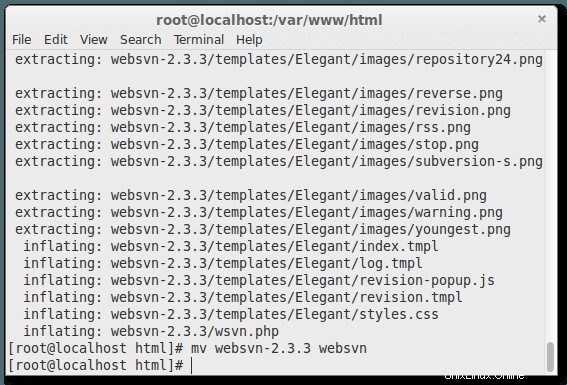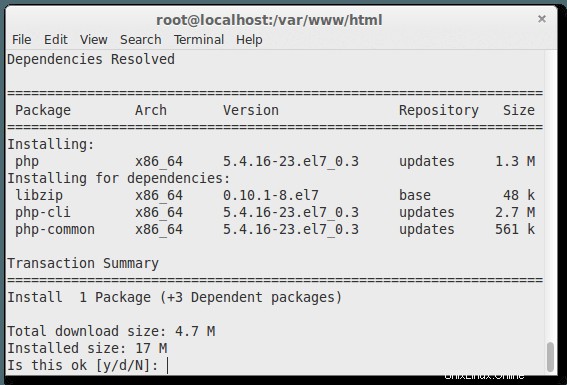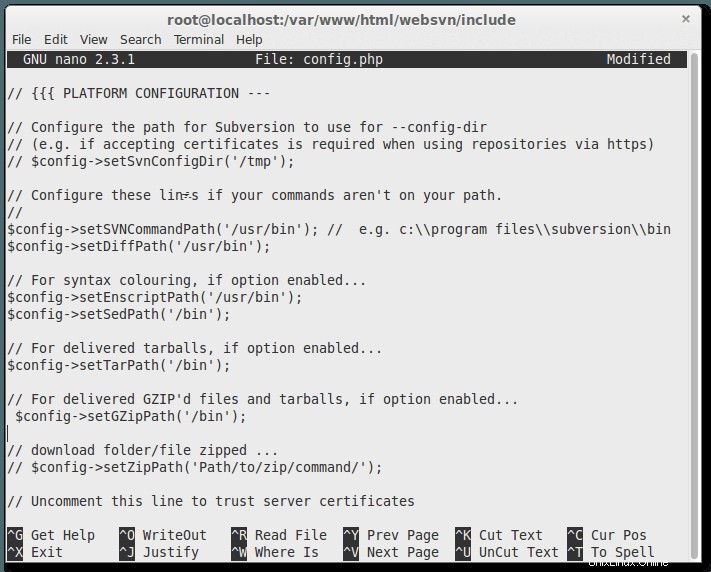Hallo zusammen, heute werden wir das neueste WebSVN in unseren CentOS 7 für Subversion-Repositories installieren.
WebSVN bietet einen Blick auf Ihre Subversion-Repositories, der so konzipiert wurde, dass er die Subversion-Methodik widerspiegelt. Wir können das Protokoll jeder Datei oder jedes Verzeichnisses anzeigen und eine Liste aller Dateien sehen, die in einer bestimmten Revision geändert, hinzugefügt oder gelöscht wurden. Wir können auch die Unterschiede zwischen zwei Versionen einer Datei anzeigen, um genau zu sehen, was in einer bestimmten Revision geändert wurde.
Funktionen
WebSVN bietet die folgenden Funktionen:
- Einfache Benutzeroberfläche
- Anpassbares Templating-System
- Farbgebung von Dateilisten
- Schuldansicht
- Suche nach Protokollnachrichten
- RSS-Feed-Unterstützung
- und mehr...
Da es mit PHP geschrieben wurde, ist WebSVN auch sehr portabel und einfach zu installieren.
Jetzt installieren wir WebSVN für unsere Subversion (Apache SVN). Stellen Sie sicher, dass Sie Apache SVN auf Ihrem Server installiert haben. Wenn Sie es nicht installiert haben, können Sie es von diesem Tutorial aus installieren.
Nachdem Sie Apache SVN (Subversion) installiert haben, müssen Sie die folgenden einfachen Schritte befolgen.
1. Laden Sie WebSVN herunter
Sie können WebSVN von der offiziellen Website http://www.websvn.info/download/ herunterladen. Wir gehen zuerst in das Verzeichnis /var/www/html/ und laden dann das darin enthaltene Paket herunter.
$ sudo -sBitte führen Sie den obigen Befehl in einer Shell oder einem Terminal aus, da wir zu Root-Privilegien wechseln müssen, damit wir vollen Zugriff auf die eingeschränkten Bereiche des Systems haben.
# cd /var/www/html
# wget http://websvn.tigris.org/files/documents/1380/49057/websvn-2.3.3.zip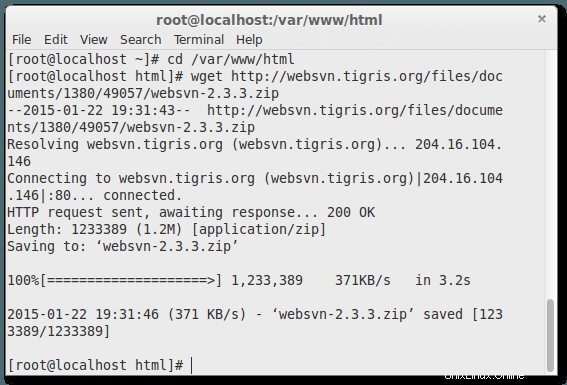
Hier lade ich die neueste Version 2.3.3 von websvn herunter. Sie können den Link von der Website erhalten. Sie können den obigen Link einfach durch den Link des Pakets ersetzen, das Sie installieren möchten.
2. Extrahieren Sie die heruntergeladene ZIP-Datei
# unzip websvn-2.3.3.zip# mv websvn-2.3.3 websvn
3. Installieren Sie php
# yum install php4. WebSVN-Konfiguration bearbeiten
Jetzt müssen wir die distconfig.php, die sich im Verzeichnis /var/www/html/websvn/include befindet, in die config.php kopieren und dann die Konfigurationsdatei bearbeiten.
# cd /var/www/html/websvn/include# cp distconfig.php config.php# nano config.phpJetzt müssen wir Änderungen an der Datei vornehmen, wie unten gezeigt. Nachdem dies erledigt ist, speichern Sie bitte die Datei und beenden Sie sie.
// Configure these lines if your commands aren't on your path.
//
$config->setSVNCommandPath('/usr/bin'); // e.g. c:\\program files\\subversion\\bin
$config->setDiffPath('/usr/bin');// For syntax colouring, if option enabled...
$config->setEnscriptPath('/usr/bin');
$config->setSedPath('/bin');// For delivered tarballs, if option enabled...
$config->setTarPath('/bin');// For delivered GZIP'd files and tarballs, if option enabled...
$config->setGZipPath('/bin');//
$config->parentPath('/svn/');$extEnscript[".pl"] = "perl";
$extEnscript[".py"] = "python";
$extEnscript[".sql"] = "sql";
$extEnscript[".java"] = "java";
$extEnscript[".html"] = "html";
$extEnscript[".xml"] = "html";
$extEnscript[".thtml"] = "html";
$extEnscript[".tpl"] = "html";
$extEnscript[".sh"] = "bash";
5. WebSVN starten
Jetzt sind wir fast fertig. Wir müssen jetzt unseren Apache-Server neu starten. Sie können dies mit dem folgenden Befehl tun.
# systemctl restart httpd.serviceUnd dann öffnen wir WebSVN in unserem bevorzugten Browser mit der Adresse http://IP-Adresse/websvn oder wenn Sie sich auf einem lokalen Computer befinden, können Sie zu http://localhost/websvn gehen.

Hinweis: Wenn Sie auf einen Fehler wie „Unable to find „enscript“ tool at location „/usr/bin/enscript““ gestoßen sind, müssen Sie enscript mit dem Befehl „yum install enscript“ installieren, um das Problem zu beheben.
Schlussfolgerung
Hurra, wir haben die Installation von WebSVN auf unserem CentOS 7-Server abgeschlossen. Dieses Tutorial funktioniert auch hervorragend auf RHEL 7. WebSVN bietet einen Blick auf Ihre Subversion-Repositories, der so konzipiert wurde, dass er die Subversion-Methodik widerspiegelt. Sie können das Protokoll jeder Datei oder jedes Verzeichnisses anzeigen und eine Liste aller Dateien anzeigen, die in einer bestimmten Revision geändert, hinzugefügt oder gelöscht wurden. Wenn Sie also Fragen, Kommentare oder Feedback haben, schreiben Sie bitte in das Kommentarfeld unten und teilen Sie uns mit, welche Dinge hinzugefügt oder verbessert werden müssen. Danke! Viel Spaß mit WebSVN :-)